Інструкція. Банк питань. Створення питань.
На кожному курсі можливо створити Банк питань.
Переходимо до Керування. Натискаємо Банк питань.
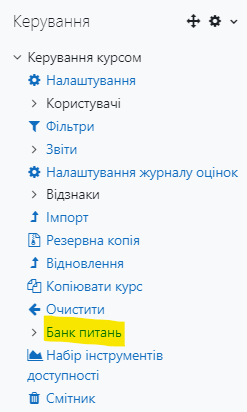
Створення питальній бази засобами системи Moodle
Для створення питальній бази розглянемо два шляхи її наповнення. Для цього в системі існують опції: Створити нове питання і Імпорт питань з файлу. Але спочатку необхідно створити категорію, куди будуть занесені новостворювані питання.Це спосіб організувати вашу Питальну базу. У випадному списку обираємо Категорії
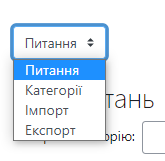
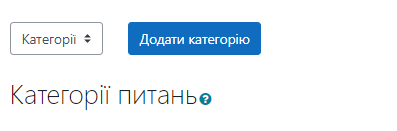
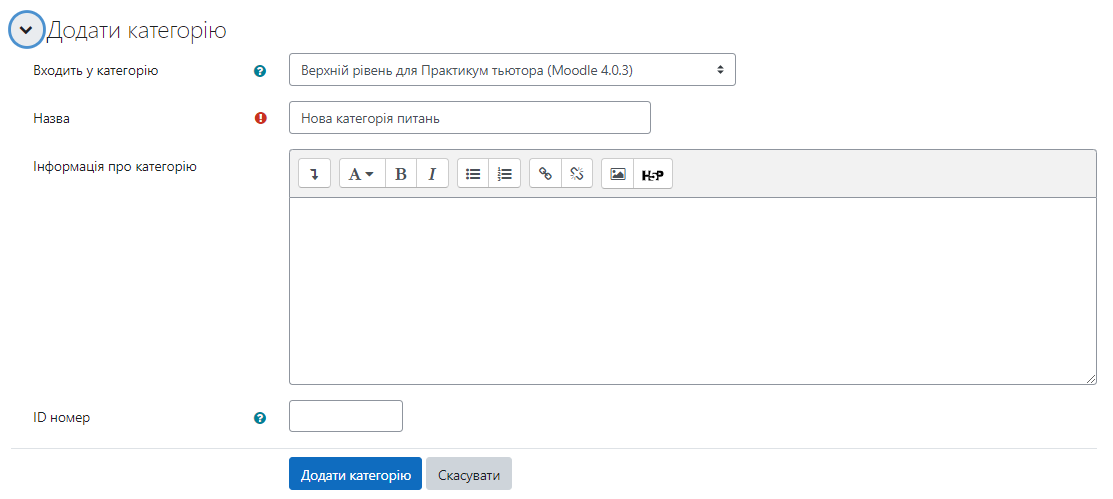
Обираємо Входить у категорію в які категорію буде входити дана категорія.
Заповнюємо поля Назва і Інформація про категорії та натисніть на Додати категорію
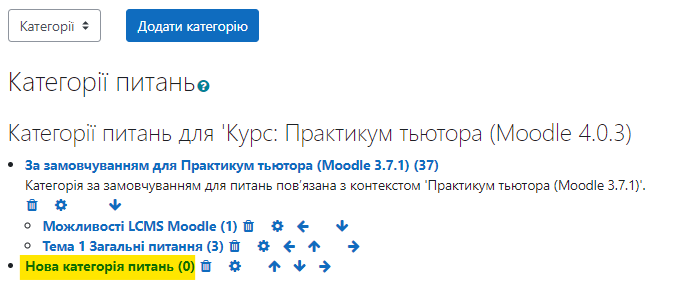
Тоді на екрані з'являться наявні категорії і нова, створена Вами.
У назві категорії виберіть створену Вами категорію, яку Ви хочете наповнювати питаннями
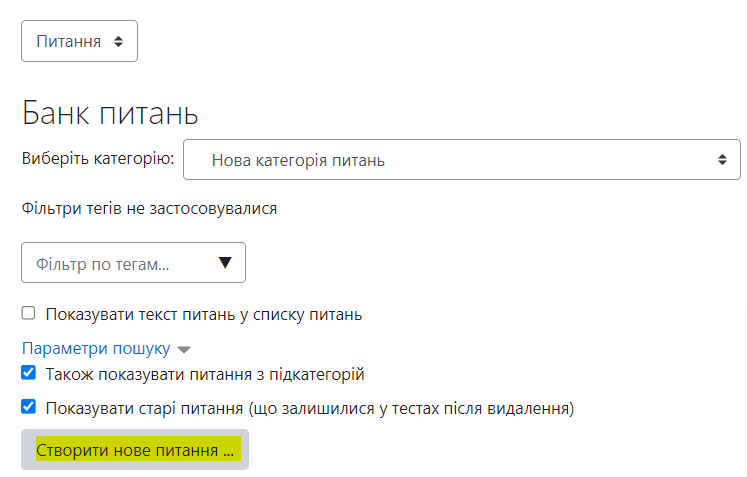
Створити нове питання. Коли створюємо питання, воно зберігається в обраній категорії. Додаємо нове питання, для цього натискаємо Створити нове питання, виберемо тип питання, який використовуємо з спадаючого списку.
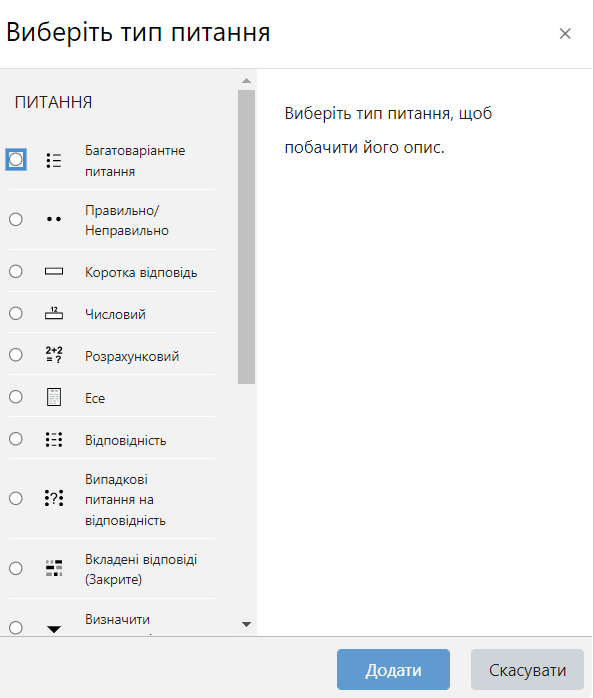
Існує можливість створювати такі типи питань: багатоваріантне питання, правильно/ неправильно, коротка відповідь, числовий, розрахунковий, есе, відповідність, випадкові питання на відповідність, вкладені відповіді, визначити пропущені слова, перетягування в тексті, перетягування маркерів, Перетягування на картинку, розрахунковий з множинним вибором, розрахунковий простий, опис.
Текст будь-якого питання може бути не тільки у вигляді тексту, а й вигляді картинки, для цього скопіюйте картинку та вставте її у текст питання.
Розглянемо докладніше створення цих питань.
1. Питання «Багатоваріантне питання» - передбачає вибір студентом відповіді на питання з декількох запропонованих йому варіантів, причому питання можуть припускати один або кілька правильних відповідей. Оцінки за питання з однією правильною відповіддю повинні бути позитивними. Оцінки за питання з декількома правильними відповідями можуть бути як позитивними, так і негативними (для того, щоб, вибравши всі варіанти, студент не отримав позитивну оцінку). Якщо після відповідей оцінка - негативна, результат обнуляється.
2. Питання «Правильно/ Неправильно» - передбачає вибір студента (так / ні) між вірним і невірним твердженням. Якщо включена опція «Коментувати відповіді», то студент побачить коментар після проходження тесту. Причому, якщо він помилився, то побачить коментар до правильної відповіді.
3. Питання «Коротка відповідь» - передбачає написання студентом слова або короткої фрази при відповіді на питання. При цьому викладач може вказати кілька варіантів правильних відповідей, причому кожен з різною оцінкою. Якщо Ви вибрали «Чутливість відповіді до регістру», то відповіді «Книга» і «книга» будуть відрізнятися. Відповіді порівнюються побуквенно.
4. Питання «Числовий» - також як і питання типу «Коротка відповідь» передбачає написання студентом короткого відповіді (числового значення) на питання. Відмінність в тому, що у відповіді на числовий питання допускається похибка, тобто необхідно вказати безперервний діапазон правильних відповідей. Це додає гнучкість для прийому діапазону відповідей. Наприклад, якщо відповіддю є число 30 і встановлена похибка дорівнює 5, тоді будь-яке число між 25 і 35 буде сприйматися як вірне.
5. Питання «Розрахунковий». Таке питання пропонує обчислити значення за формулою. Формула представляє з себе шаблон, в який при кожному тестуванні підставляються випадкові значення із зазначених діапазонів.
6. Питання «Ессе». Дозволяє отримати відповідь на завантаження файлу та/або онлайн-текст. Потім цей тип питання потрібно оцінити вручну і виставити бал за це завдання, якщо бал не виставлено в журналі оцінок балів за тест не буде.
7. Питання «Відповідність» - Відповідь на кожне підзапитання має бути вибрана із заданого списку можливих відповідностей. Для кожного з підпитань тільки одна відповідь є правильним. Кожен підпитання автоматично має однакову вагу.
8. «Випадкові питання на відповідність» - Схоже на питання "На відповідність", але створюється з питань типу "Коротка відповідь", які вибираються випадковим чином з вказаної категорії. (Ви повинні мати, принаймні, два коротких питання-відповіді в цій категорії.) При кожному проходженні тесту вибираються різні питання. Кількість підпитань можна регулювати.
9. Питання «Вкладені відповіді (закрите)» Питання цього типу є дуже гнучкими, але можуть бути створені тільки шляхом введення тексту, що містить спеціальні коди, які створюють вбудований множинний вибір, короткі відповіді і числові запитання (текст з пропущеними словами).
10. Питання «Визначити пропущені слова» Пропущені слова в тексті запитання заповнюються за допомогою спадних меню.
11. Питання «Перетягування в тексті» Пропущені в тексті слова заповнюються за допомогою перетягування.
12. Питання « Перетягування маркерів» Маркери перетягуються на фонове зображення.
13. Питання «Перетягування на картинку» Зображення або текстові мітки перетягуються та опускаються в зони скидання на фоновому зображенні.
14. Питання «Розрахунковий з множинним вибором» Розрахункові питання з множинним вибором схожі з питаннями типу Множинний вибір, у яких варіанти відповідей можуть містити розрахункові формули з числовими значеннями, що випадковим чином вибираються з певного набору в момент запуску тесту.
15. Питання «Розрахунковий простий» Простий варіант розрахункового питання, схожого на числове питання, але з числами, що випадковим чином вибираються з певного набору, коли тест запускається.
16. «Опис» Це спосіб додати деякі інструкції, рубрики, опис або інший вміст до тесту. Це подібно до того, як написи можуть бути використані для додавання контенту на сторінці курсу. Такий опис слід додавати як фіксоване (не випадкове!) питання до списку питань тесту у потрібне Вам місце.
Колір тла
Шрифти
Розмір шрифта
Колір тексту
